
Baca juga: Laptop Acer Swift 14 AI (SF14-51) Resmi Rilis di RI, Bawa Prosesor Intel Core Ultra Series 2!
Cara Mirroring HP ke Laptop Menggunakan Fitur Bawaan
Pada banyak laptop berbasis Windows, kita sudah dapat memanfaatkan fitur bawaan sistem operasi untuk melakukan Mirroring Layar HP ke Laptop. Berikut adalah langkah-langkah untuk menghubungkan ponsel ke laptop menggunakan fitur bawaan Windows:
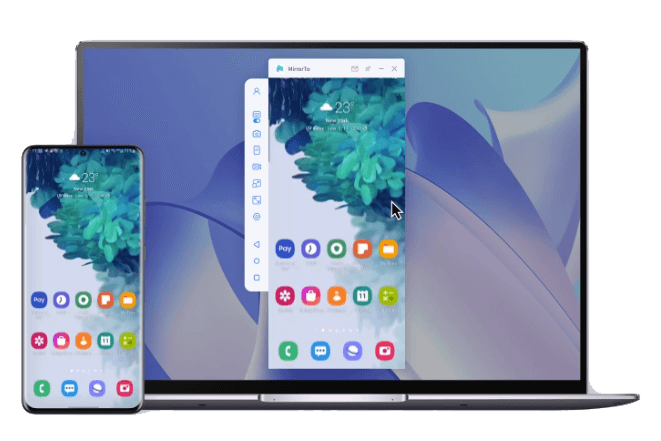
1. Buka Menu Start
Mulailah dengan membuka menu Start pada laptop yang berbasis Windows.
2. Masuk ke Settings
Klik ikon gear atau pilih opsi Settings untuk membuka menu pengaturan sistem.
3. Pilih Menu System
Di dalam pengaturan Settings, cari dan pilih opsi System untuk masuk ke menu pengaturan sistem.
4. Pilih Projecting to this PC
Di menu System, gulir ke bawah dan pilih opsi Projecting to this PC. Menu ini memungkinkan laptop untuk menerima tampilan dari perangkat lain, termasuk ponsel.
5. Install Wireless Display
Jika opsi Projecting to this PC belum tersedia, pilih opsi Optional features di bawah bagian Add the “Wireless Display” untuk menginstal fitur ini.
6. Cari dan Install Wireless Display
Di kolom pencarian, ketikkan kata kunci “wireless display,” centang opsi Wireless Display, dan klik tombol Install atau Add.
7. Lakukan Pengaturan untuk Menyambungkan
Setelah instalasi selesai, kembali ke menu Projecting to this PC dan pilih opsi untuk membuka aplikasi Wireless Display atau Connect untuk memulai proses mirroring.
8. Aktifkan Fitur Cast di Ponsel
Sekarang, pindah ke ponsel dan buka halaman Settings. Cari dan pilih fitur seperti Cast, Screen Cast, atau Smart View, tergantung pada merek ponsel yang di gunakan.
9. Sambungkan dengan Laptop
Setelah mengaktifkan fitur tersebut, pilih nama laptop yang sudah terdaftar di ponsel. Ponsel akan mulai menampilkan layarnya di laptop. Menggunakan fitur bawaan perangkat seperti Wireless Display pada laptop Windows memudahkan kita untuk melakukan mirroring tanpa perlu mengunduh aplikasi tambahan. Namun, setiap perangkat mungkin menggunakan nama dan pengaturan yang berbeda, jadi penting untuk memeriksa apakah ponsel kita memiliki opsi yang sesuai dengan laptop. Perangkat berbasis MacOS, seperti MacBook, juga menawarkan fitur AirPlay, namun sayangnya, fungsinya terbatas hanya untuk perangkat Apple.
Microsoft juga menyediakan fitur baru, yaitu Phone Link untuk laptop dan Link to Windows untuk ponsel. Meski demikian, perangkat yang di dukung oleh fitur ini masih terbatas, dan kita perlu memastikan bahwa keduanya kompatibel.












One Comment